Mit Google Analytics können Sie Daten Ihrer Website erfassen. So behalten Sie Zugriffszahlen, Absprungraten und andere Informationen im Blick und können daraus Quervergleiche anstellen und Statistiken ableiten. Wie Sie das Tool implementieren und wie E-Commerce-Tracking möglich ist, lesen Sie hier.
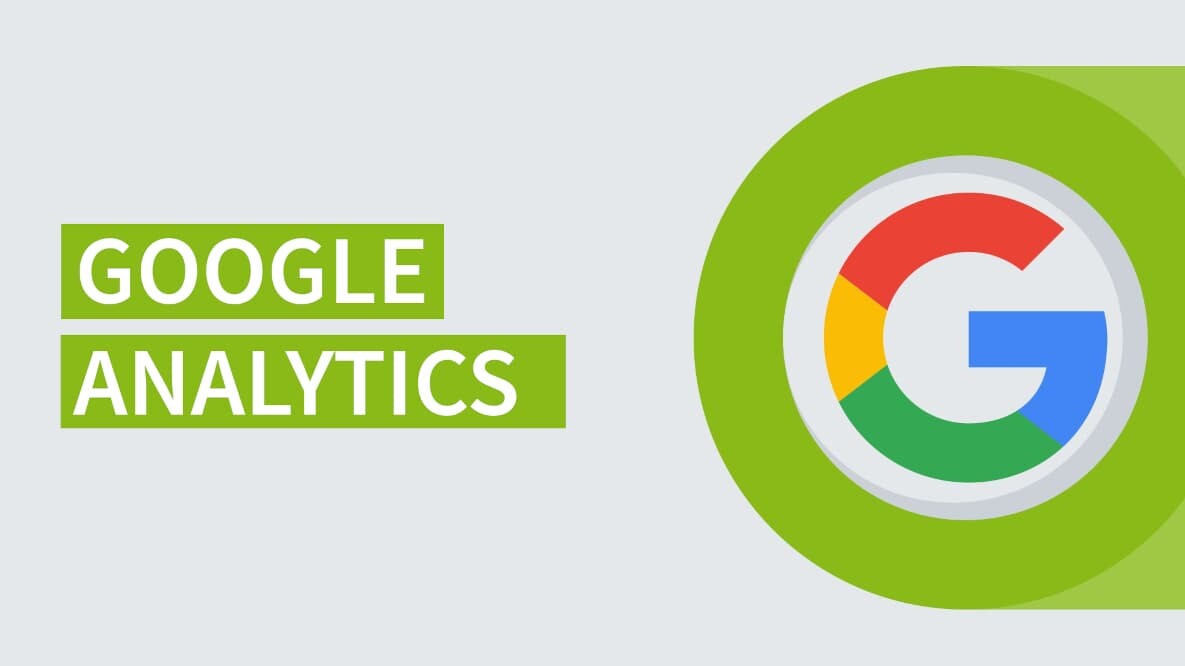
Google Analytics: Der Marktführer im Bereich Webanalyse
Google Analytics ist ein essenzielles Tool für das Online-Marketing von Unternehmen, denn es misst die Performance von Websites in vielen unterschiedlichen Kategorien: die Anzahl der Nutzer, ihre Verweildauer und an welchem Punkt sie die Website verlassen, um nur einige zu nennen. Aus dem Verhalten der Kunden können dann auch deren Bedürfnisse abgeleitet werden. Darüber hinaus liest das Tool demografische Daten wie Alter oder Geschlecht oder den Standort der Website-Besucher aus. Es werden allerdings nur Nutzer erfasst, die das Tracking durch Google Analytics nicht blockieren.
Auch andere Tools sind zu solchen Webanalysen in der Lage, doch Google Analytics ist der Marktführer im Tracking-Segment. Die kostenlose Variante hat in Europa nach einer Auswertung des IdealObserver für Webboosting einen länderabhängigen Marktanteil zwischen 50 und 70 Prozent. Für große Unternehmen mit einem Millionenpublikum auf ihren Websites kann sich die kostenpflichtige Version namens Google Analytics 360 Suite noch besser eignen. Sie punktet mit diversen Erweiterungen und zusätzlichen Features.
„Auch andere Tools sind zu solchen Webanalysen in der Lage, doch Google Analytics ist der Marktführer im Tracking-Segment. “
Google Analytics einrichten: Schritt-für-Schritt-Anleitung
Seit Oktober 2020 steht die neue Version Google Analytics 4 zur Verfügung. Die Neuerungen betreffen vor allem eine bessere Datenkontrolle sowie Machine-Learning-Mechanismen. Jenen, die bereits Google Analytics nutzen, empfiehlt Google, eine neue Analytics-4-Property (vorher Web + App Property) parallel zu den bereits vorhandenen Properties zu erstellen. So bleiben die aktuellen Implementationen in Analytics bestehen, während die Marketer gleichzeitig von den Features und Datenverarbeitungsoptionen der neuen Version profitieren können.
Um die kostenlose Version von Google Analytics 4 erstmalig einzurichten, gehen Sie wie folgt vor:
1. Loggen Sie sich in Ihr Google-Konto ein bzw. richten Sie sich ein solches Konto mit Benutzernamen und Passwort ein, falls Sie noch keinen Google-Account haben.
2. Rufen Sie die Google Marketing Platform auf. Klicken Sie rechts oben auf „In Analytics anmelden“ und dann auf „Kostenlos erstellen“.
3. Wählen Sie zunächst einen Namen für Ihr neues Google-Analytics-Konto aus und legen Sie in den Einstellungen für die Datenfreigabe fest, welche Daten Sie mit Google teilen möchten. Egal wie viele Websites Sie tracken möchten, Sie benötigen nur ein Analytics-Konto.
4. Klicken Sie auf „Weiter“, um die erste Property für das Konto zu erstellen. Das ist eine Ressource, die Ihrem Tracking-Code zugeordnet wird. Sie können in jedem Analytics-Konto bis zu 100 Properties erstellen.
5. Benennen Sie die erste Property und legen Sie eine Zeitzone für Berichte sowie die Währung fest, die Sie verwenden möchten.
6. Wählen Sie im nächsten Schritt die Branche Ihres Unternehmens, die Unternehmensgröße sowie den Grund der Nutzung von Google Analytics.
7. Klicken Sie auf „Erstellen“ und akzeptieren Sie die Analytics-Nutzungsbedingungen sowie den Zusatz zur Datenverarbeitung. Die Property ist nun eingerichtet.
8. Nun gilt es, Datenstreams zu erstellen. Das sind die Datenquellen für Ihre Property. Pro Property können maximal 50 Datenstreams erstellt werden.
9. Klicken Sie auf „Stream hinzufügen“ und dann auf „Web“, sofern Sie eine Website tracken möchten.
10. Geben Sie die URL Ihrer Website (z. B. „Unternehmenxy.de”) und einen Namen für den Stream ein, etwa „Beispiel GmbH Web-Stream”.
11. Wählen Sie aus, ob Sie optimierte Analysen aktivieren wollen. Mit dieser Funktion lassen sich neben der Anzahl der Seitenaufrufe auch Interaktionen und Inhalte auf Ihren Websites automatisch erfassen.
12. Klicken Sie auf „Stream erstellen“.
13. Nun können Sie das Website-Tag in Ihre Website integrieren. Klicken Sie dafür erst auf „Datenstreams“, dann auf „Web“ und wählen Sie den soeben erstellten Datenstream aus. Ihre ID wird nun rechts oben angezeigt. Das allgemeine Website-Tag finden Sie unter „Tagging-Anleitung”.
14. Um Ihre Website nun zu taggen, gibt es mehrere Möglichkeiten. An diesem Beispiel wird gezeigt, wie Sie das Website-Tag direkt und ohne Hilfsmittel auf Ihrer Website einfügen.
15. Klicken Sie unter „Tagging-Anleitung“ auf „Neues Tag auf Seitenebene hinzufügen“ und suchen Sie nach „Allgemeines Website-Tag (gtag.js)”. Das Seiten-Tag-von Analytics ist der gesamte angezeigte Code-Abschnitt. Er beginnt mit „<!-- Global Site Tag (gtag.js) - Google Analytics -->“ und endet mit </script>.
16. Kopieren Sie das gesamte Seiten-Tag und fügen Sie es auf jeder Seite Ihrer Website direkt nach dem <head>-Tag ein.
E-Commerce Tracking für Online Shops
Wer einen Online-Shop unterhält, sollte E-Commerce-Tracking in Google Analytics implementieren. Dadurch lässt sich der durchschnittliche Bestellwert nachvollziehen, die Anzahl an Transaktionen, welche Produkte auf welchen Kanälen gekauft wurden und vieles mehr. Dafür aktivieren Sie „E-Commerce“ für jede Datenansicht, in der Daten angezeigt werden sollen (in der Spalte „Datenansicht“ unter „E-Commerce-Einstellungen“). Im Anschluss muss Ihre Website einen speziellen Code bekommen, der E-Commerce-Daten erfasst. Die Erstellung verlangt weiterführende HTML- sowie JavaScript-Kenntnisse. Detaillierte Informationen zu diesem Thema finden Sie auf der Support-Seite von Google. Alternativ können Sie sich an einen kompetenten Webentwickler wenden.
Sie möchten sich mit passgenauen Werbeanzeigen auf Google einen klaren Wettbewerbsvorteil sichern? Lassen Sie sich jetzt unverbindlich und kostenfrei zu dem Visable-Service ,,Google Ads" beraten!
